
Witaj admin! Pytanie brzmi: Jeśli przejdę do właściwości dowolnego folderu i otworzę kartę „Ustawienia”, mogę zmienić wygląd folderu, zmieniając ikonę, wybierając ikonę, którą lubię w oknie przeglądu. Ale dotyczy to tylko folderów, aby zrobić to samo z elementami interfejsu systemowego, na przykład z etykietami dysków w sekcji „Ten komputer” lub DLL, pliki EXE nie będą działać, ponieważ ich właściwości nie mają karty „Ustawienia”. W takim przypadku musisz utworzyć parametr DefaultIcon w jednym z kluczy rejestru i ustawić ścieżkę do pliku ICO lub biblioteki DLL jako jego wartość, określając w nim numer seryjny ikony, ale jak znaleźć ten sam numer seryjny ikony?
Jak znaleźć numer ikony pliku DLL lub EXE
Witam wszystkich! Przechodząc do właściwości dowolnego folderu użytkownika i otwierając kartę „Ustawienia”, możesz zmienić jego wygląd, zmieniając ikonę, wybierając ikonę, którą lubisz w oknie przeglądania (ikony folderów są przechowywane w pliku shell32.dll).
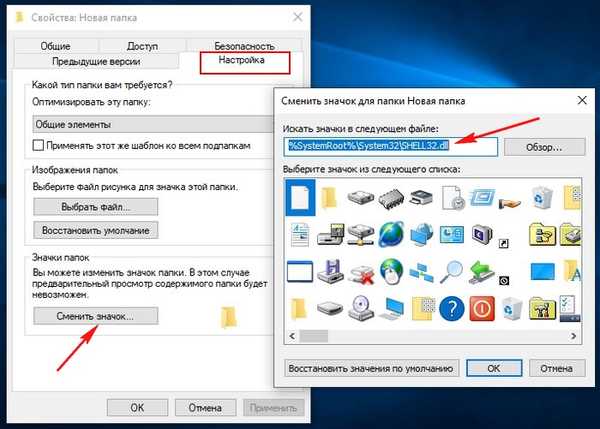

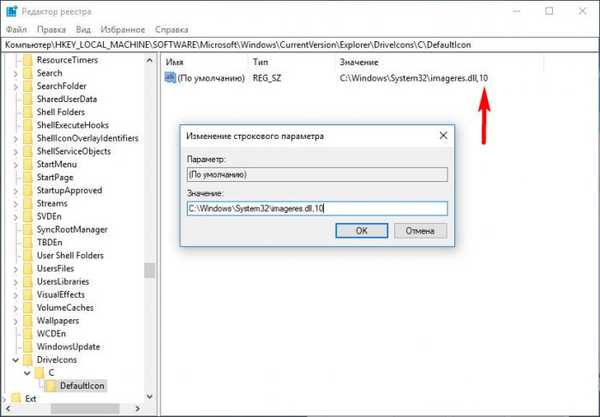 Ale tutaj użytkownik może mieć pytanie. Jak znaleźć ten sam numer seryjny ikony, aby nie sortować ich losowo? Oczywiście, że nie, ponieważ możesz uzyskać numer ikony, korzystając z tego samego okna recenzji, w którym wybierasz ikonę dla dowolnego folderu użytkownika. Rozważ to za pomocą pliku biblioteki imageres.dll (zawierającego ikony plików DLL lub EXE) znajdującego się w katalogu systemowym System32. Otwórz właściwości dowolnego folderu w folderze, przejdź do karty „Ustawienia” i kliknij „Zmień ikonę”, a następnie „Przeglądaj”.
Ale tutaj użytkownik może mieć pytanie. Jak znaleźć ten sam numer seryjny ikony, aby nie sortować ich losowo? Oczywiście, że nie, ponieważ możesz uzyskać numer ikony, korzystając z tego samego okna recenzji, w którym wybierasz ikonę dla dowolnego folderu użytkownika. Rozważ to za pomocą pliku biblioteki imageres.dll (zawierającego ikony plików DLL lub EXE) znajdującego się w katalogu systemowym System32. Otwórz właściwości dowolnego folderu w folderze, przejdź do karty „Ustawienia” i kliknij „Zmień ikonę”, a następnie „Przeglądaj”. 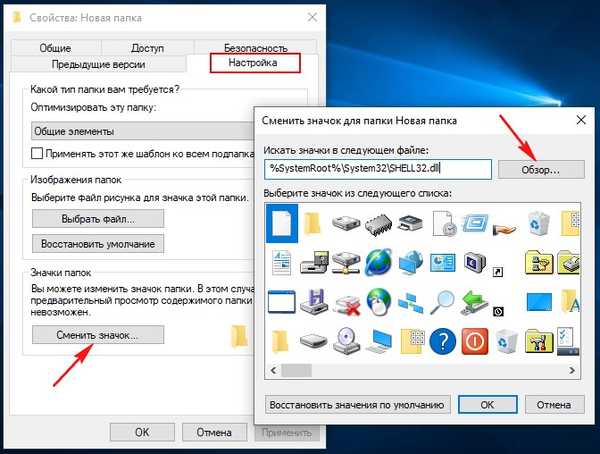
W oknie eksploratora, które zostanie otwarte, zlokalizuj plik imageres.dll i otwórz go.
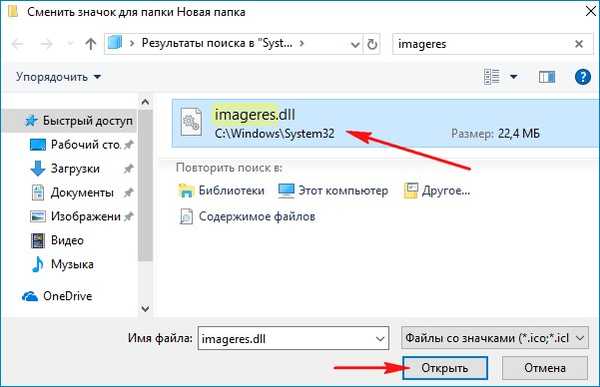
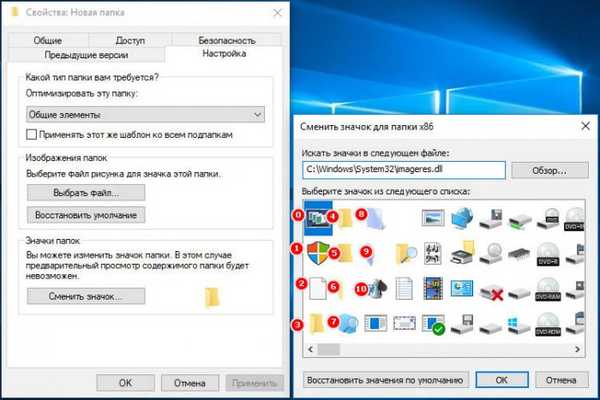
Tagi dla artykułu: Funkcje systemu dostosowywania











